Tiltsa le az autorunot az Windows 2018, Windows XP és Windows Server 2018-ban - fejlett felhasználói számítógép
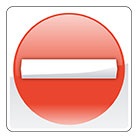

1. ábra
Megjelenik egy csoportházirend-feladatokkal rendelkező ablak. Az ablak bal oldalán, a konzolfán válassza ki a következőket: Helyi számítógépes házirend - számítógép konfiguráció - felügyeleti sablonok - rendszer. Ezután az ablak jobb oldalán található az "Autorun letiltása" elem (lásd a 2. ábrát).
2. ábra
Nyomja meg kétszer a bal egérgombot ezen az elemen. Megjelenik egy, a házirend tulajdonságainak megfelelő ablak. Ezután kapcsolja be az engedélyezés letiltásához szükséges szabályt (tegye az "Enabled" opciót). A "Letiltás automatikus engedélyezése:" legördülő menüben válassza az "Összes meghajtó" lehetőséget.
3. ábra
Kattintson az "Alkalmaz" gombra. majd "OK". Az alkalmazás a számítógép újraindítása után lép hatályba, vagy meg kell nyitnia a konzolt (Start - Run - cmd) és be kell regisztrálnia a gpupdate programot.
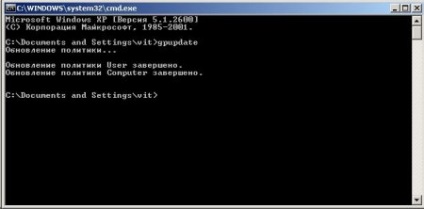
Az automatikus lejátszás szolgáltatás letiltása
Az Autorun szolgáltatásokat is letilthatjuk. Ez a következőképpen történik. Menjen a "Vezérlőpult" -ra (ha ez Windows XP-ben történik, akkor az ablak bal oldalán először válassza a Váltás a klasszikus nézetre lehetőséget). Aztán megyünk az "Adminisztráció" -hoz. Ott találjuk az "Komponensszolgáltatások" ikont. A megjelenő ablakban lépjen a "Szolgáltatások (helyi)" pontra. Az ablak jobb oldalán található a "Héjszerkezet meghatározása" pont (lásd 5. ábra).
5. ábra
A szolgáltatásban más módon is meg lehet menni. Kattintson jobb gombbal az asztalon vagy a "Sajátgép" "Start" menüjében. Válassza ki a "Kezelés" menüpontot. Megnyílik a Számítógép-kezelés ablak. Az ablak bal oldalán megjelenik a "Szolgáltatások és alkalmazások" elem. és benne a "Szolgáltatások" alpont. Ezután az ablak jobb oldalán található a "Héjszerelvény meghatározása" elem.
6. ábra
Kattintson kétszer a bal egérgombbal erre az elemre. Megjelenik egy tulajdonságablak. Ebben az ablakban kattintson a "Stop" gombra. majd az "Indítási típus" legördülő menüben válassza a "Letiltva" lehetőséget. Ezután kattintson az "Alkalmaz" és az "OK" gombra.
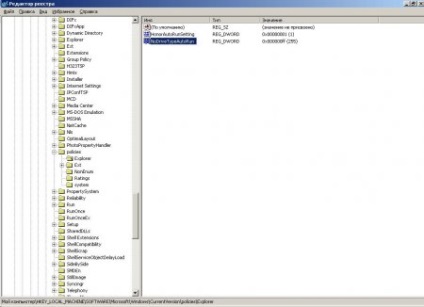
A következő értékeket veheti igénybe:
0x1 - letiltja az autorunot ismeretlen típusú meghajtókon;
0x4 - letiltja a kivehető eszközöket;
0x8 - letiltja a nem eltávolítható eszközök automatikus indítását;
0x10 - letiltja a hálózati meghajtók automatikus működését;
0x20 - tiltsa le a CD-meghajtók automatikus működését;
0x40 - tiltsa le a RAM lemezek automatikus működését;
0x80 - letiltja az autorunot ismeretlen típusú meghajtókon;
0xFF - az összes meghajtó automatikus letiltása.
Ezek az értékek hexadecimális jelzéssel vannak ábrázolva. Összefoglalhatók bizonyos típusú meghajtók vagy meghajtók automatikus kikapcsolásához. A rendszerleíró adatbázis módosításai a számítógép újraindításáig nem lépnek életbe.
A lemezek és a flash meghajtók behelyezésekor nem lesz előugró ablak. Így megvédheti számítógépét a vírusoktól az autostarton keresztül.